相信很多使用Win10系统的小伙伴在关机的时候都遇到过提示说程序未关闭,无法正常关机,这也就意味着关机被程序阻止了,因此我们要如何操作才能够解决这样的问题呢?下面就跟着小编一起来看看Win10关机被程序阻止的解决方法吧。
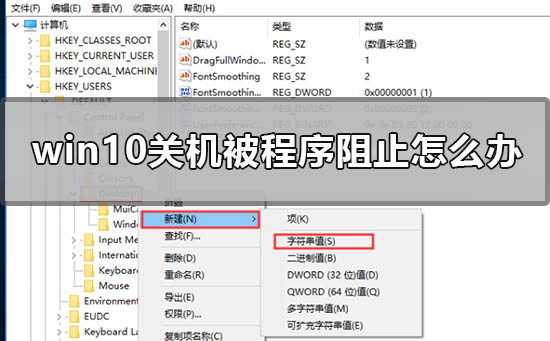
Win10关机被程序阻止的解决方法
1、打开Win10电脑,按【win+R】快捷键,打开运行窗口,输入regedit,点击确定;
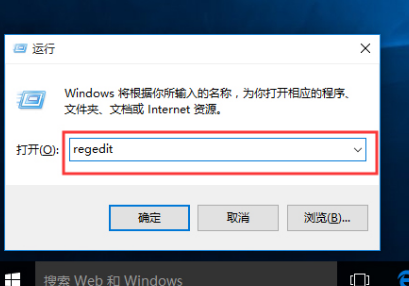
2、进去注册表编辑器,依次点击HKEY_USERS-》.DEFAULT-》Control Panel-》Desktop,再鼠标右键选择新建-》字符串值;
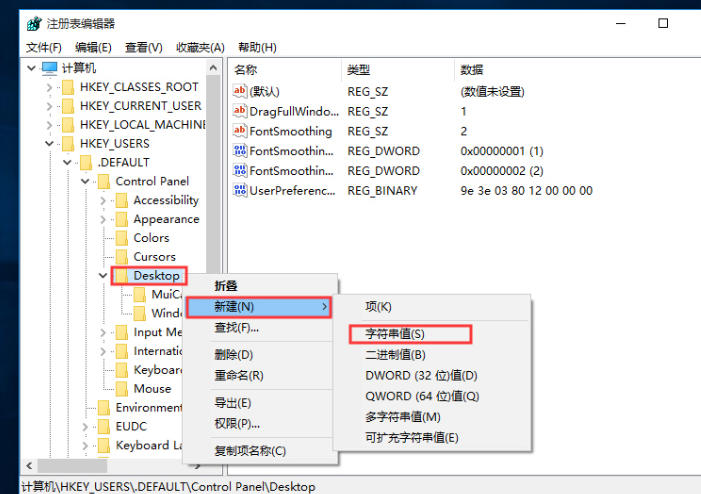
3、新建字符串命名为“AutoEndTasks”,并将值设置为1;
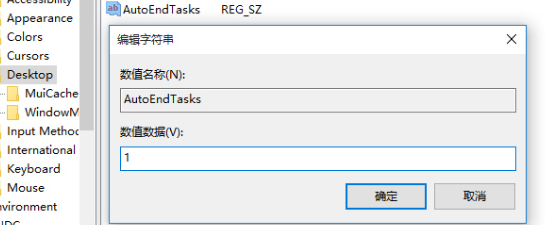
4、之后,当电脑重启或者关机的时候,该字符串就会自动关闭所有打开的应用程序。